Win32 Disk Imager刻錄過的U盤恢復容量的方法
近日遇到一個問題,使用Win32 Disk Imager刻錄過的U盤,想恢復使用,但無法正常使用。
按WIN+R鍵調出Win10執行框,輸入diskmgmt.msc,開啟磁碟管理工具。
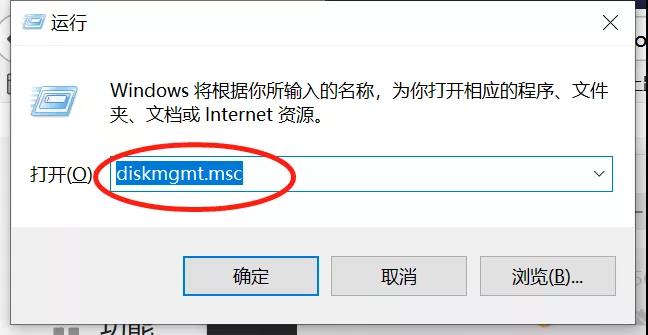
看到U盤的狀況(如下圖示),想刪除ANACONDA,點選右鍵全部操作項變灰,無法進行。

接著對未分配的3.69GB空間建立卷,彈出告警框“已成功建立了此卷,但尚未對其格式化。請使用格式化任務嘗試重新格式化。”(如下圖示)。

沒有分配訪問路徑,又出現警告“已成功建立了此卷,但是沒有向其分配訪問路徑。請使用更改驅動器號和路徑任務嘗試重新分配訪問路徑”。

進行格式化,結果出現錯誤“系統找不到指定的檔案”(如下圖示)。
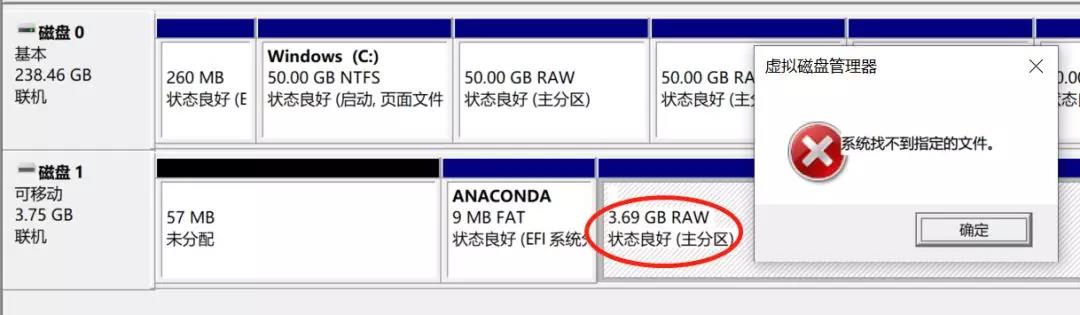
反覆操作均無法解決,於是想用另外一種方式來解決。
按WIN+R鍵調出執行框,輸入diskpart。
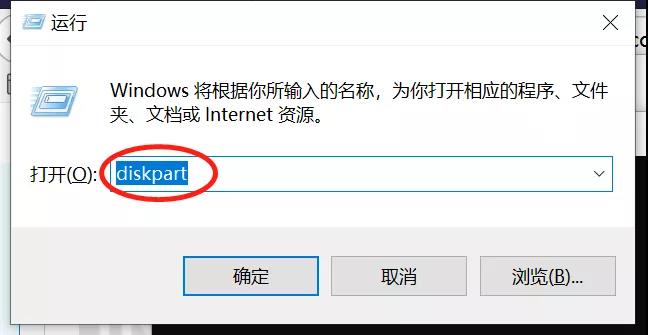
進入後,顯示的命令列介面(如下圖示)。
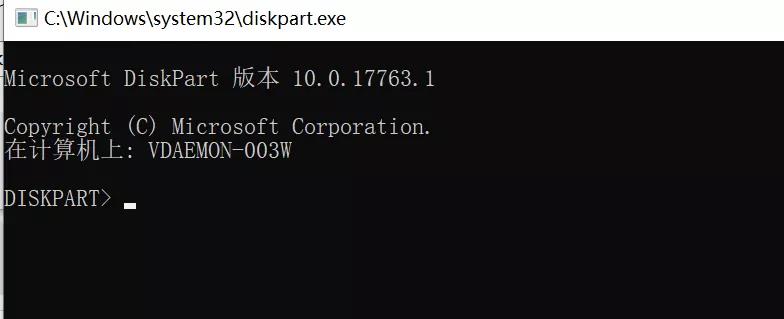
-
步驟1:輸入list disk,列出所有磁碟。
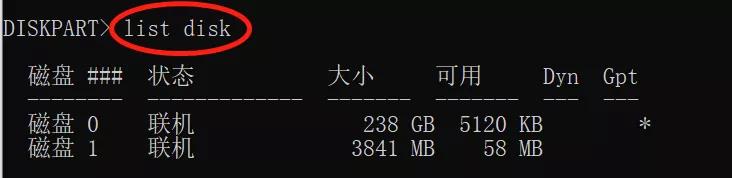
-
步驟2:根據容量判斷,磁碟1是U盤(注意:千萬別搞錯了)。輸入select disk 1,選擇磁碟1。
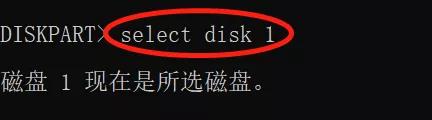
-
步驟3:輸入clean,清除磁碟。
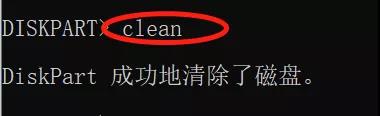
-
步驟4:輸入create partition primary,建立分割槽。

-
步驟5:輸入active,將分割槽啟用。

-
步驟6:輸入format fs=fat32 quick,指定檔案系統為fat32,進行快速格式化。
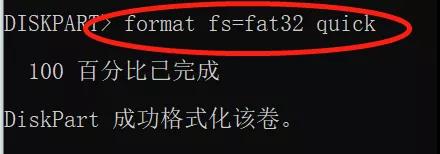
至此,已經成功恢復容量,進入磁碟管理工具看到已經正常(如下圖所示)。
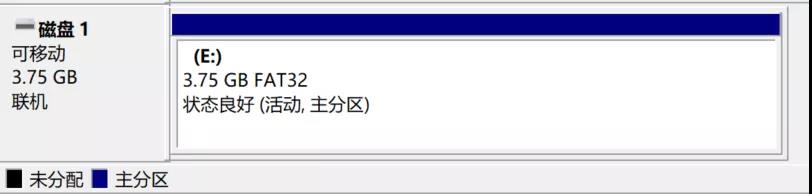
只是介紹一種解決問題的思路,diskpart工具許多功能,有興趣的夥伴可在diakpart命令列中輸入help,獲取更多命令的使用說明,自行研究。

注:本文為Toyo Lau原創,未經許可不得在任何平臺轉載,侵權必究。如需轉載,可關注公眾號,在後臺留言,與作者聯絡,取得許可才能轉載~
相關推薦
Win32 Disk Imager刻錄過的U盤恢復容量的方法
近日遇到一個問題,使用Win32 Disk Imager刻錄過的U盤,想恢復使用,但無法正常使用。 按WIN+R鍵調出Win10
恢復使用win32 disk imager製作啟動盤的U盤容量
0x00 前言 本來打算裝雙系統來著,使用UltraISO做的啟動盤出現無法讀取資料的錯誤,看到kali的官網上說應該用win32 disk imager來進行映象資料的寫入,所以我在電腦上就安裝了該
gparted燒錄到U盤,使其成為live usb,從而實現U盤啟動,並啟動gparted
1.把zip包中的檔案解壓縮到U盤中,並且保持原目錄結構不變!也就是說,解壓縮到U盤根目錄中!自己不要增加目錄! 2.執行你U盤中utils/linux/目錄中的makeboot.bat檔案!(特別注意,此檔案一定要在U盤中執行,絕不允許在你的硬碟上執行!) 以上操作完畢後,即可用
檔案過大不能傳到U盤裡解決方法
U盤一般會有檔案系統,主要有NTFS、FAT16、FAT32三種形式,三種形式對應單個檔案的大小也是不一樣的 NTFS:最大檔案2TB FAT16:最大檔案2GB FAT32:最大檔案4GB 一般U盤預設的是FAT32的 解決方法:將FAT32格式轉換成NTFS,一般是將U盤格式
【Linux】 dd命令燒錄啟動U盤詳解
dd命令做usb啟動盤十分方便,只須:sudo dd if=xxx.iso of=/dev/sdb bs=1M 用以上命令前必須解除安裝u盤,sdb是你的u盤,bs=1M是塊的大小,後面的數值大,寫的速度相對塊一點,但也不是無限的,我一般選2M,注意,執行命令後很塊完成,但u盤還在閃,等不閃了,安全移除。
如何利用U盤恢復驅動器解決無法進入Win10系統的問題
enter term 安裝 出現 選擇 無法 ios 打開 color 我們都知道Win10系統有系統備份和還原的功能,可以在系統或者應用程序出現小故障的時候進行系統的還原,來達到之前系統備份時正常運行的狀態。但要是電腦連系統都無法進入了,我們又該怎麽去恢復系統呢?今天就來
Ubuntu18.04使用f3probe檢測U盤實際容量
專案主頁 https://fight-flash-fraud.readthedocs.io/ 使用f3probe 能快速檢測出被測U盤的實際容量, 命令 $ sudo f3probe --destructive --time-ops /dev/sdc F3 probe 7.0 Copyri
聯想E440設定U盤啟動的方法
在開機時按F1進入BIOS,進入Security—Secure Boot—Disabled,再進入Startup—UEFI/Legacy Boot選項,UEFI/Legacy Boot選項選擇成
Win7設定U盤啟動背景方法
Step1獲取圖示,字尾為.ico 1,在網上搜尋喜歡的圖示,如網站圖示網 2,下載圖示 3,將該圖示移動至U盤中 Step2在U盤中新建引導檔案 1,新建名為autorun字尾為.inf的檔案:autorun.inf 2,將如下程式碼寫進去: [AUTORUN] ICON=(
快速清空手機照片儲存並備份到U盤的好方法
1、在智慧電視上插上U盤,安裝每步FTP服務軟體 點此下載 http://www.meibu.com/soft/ftp.apk2、在手機上安裝 手機瘦身大師點 此下載 http://www.meibu.com/soft/ftp_c.apk 以後手機就會每天自動把新拍的照片或者視訊快速複製到U盤上,並且自動刪
快速清空手機照片存儲並備份到U盤的好方法
通過 好用 http 軟件 目錄 你在 空間 局域網 也不會 1、在智能電視上插上U盤,安裝每步FTP服務軟件 點此下載 http://www.meibu.com/soft/ftp.apk2、在手機上安裝 手機瘦身大師點 此下載 http://www.meibu.com/s
U盤恢復出廠設定的三大方案
U盤恢復出廠設定的三大方案 隨著學習和工作上的要求,U盤成了每個人身邊必備的一個移動儲存裝置,U盤以小巧、靈活的特點受到了廣大使用者的喜歡,雖然很方便,但也會出現一些小故障,這時候使用者就常用的解決方法就是把U盤恢復到出廠設定,介於有些新手還不知道如何恢復設定,讓小編來詳細地為大家介紹下。
Linux修改U盤卷標方法
1:在Linux下可以使用blkid命令對查詢裝置上所採用檔案系統型別進行查詢,要使用這個命令必須安裝e2fsprogs軟體包。 2:# blkid /dev/sda1: UUID="18b65da5-0d85-4d5a-84ae-a30efa081348" TYPE="e
ubuntu下通過u盤安裝軟體方法(命令列)
如果在我們Ubuntu沒有網路連線的情況下,安裝軟體就不可使用 apt-get install xxx,因為不能通過網路下載資料包,我們這裡介紹通過U盤用命令列的方式給Ubuntu系統安裝軟體的方法。 在將我們想要安裝的軟體包放到U盤中後(以.tar.gz檔
製作Mac OS X Marvericks 安裝U盤及從U盤安裝的方法
在昨日,全新的Mac OS X Marvericks 系統已經發布,你可以在Mac App Store 中進行升級安裝,如果你想全新最新的Mac OS X Marvericks 系統,可以參照下文,實現從U盤安裝: 具體方法如下: 製作Mac OS X Marve
P2835 刻錄光盤
head 我們 pop style string stream long -m 但是 洛谷—— P2835 刻錄光盤 題目描述 在JSOI2005夏令營快要結束的時候,很多營員提出來要把整個夏令營期間的資料刻錄成一張光盤給大家,以便大家回去後繼續
舞會3(同刻錄光盤,並查集)
find 多少 lan amp spa 方案 item class eof 描述 Victoria是一位頗有成就的藝術家,他因油畫作品《我愛北京天安門》聞名於世界。現在,他為了報答幫助他的同行們,準備開一個舞會。 Victoria準備邀請n個已經確定的人,可是問題來了:這n
刻錄光盤
while 光盤 思路 ssi llc rewrite begin long color 題面: 思路: 代碼: var map:array[0..201,0..201] of boolean; father:array[0..201] of longin
u盤燒錄ubuntu系統
先格式化u 盤 假如u盤掛載在/media/disk上 解除安裝: sudo umount /media/disk 格式化: sudo mkfs.vfat /dev/sdb 可以用 sudo fdisk -l檢視u盤是不是/dev/sdb。 不同的格式對應不同
U盤重灌win10(二)燒錄系統盤
標題 使用燒錄工具,這裡用的是UltraISO(軟碟通)官網下載 注:這個軟體下載好之後,可以不用啟用,直接點右下角的繼續試用就行,如果想啟用的話,附啟用賬號: 使用者名稱:王濤 註冊碼:7C81-16
